- מְחַבֵּר Lauren Nevill [email protected].
- Public 2024-01-11 01:06.
- שונה לאחרונה 2025-01-23 15:19.
תאר לעצמך שהתמונות הסטנדרטיות של אייקונים במערכת כבר עייפות מהחדגוניות ומהעיצוב המשעמם שלהן, אך למרבה המזל יוצרי Windows ניסו ונתנו לך את האפשרות לשנות אותם. תוכלו ללמוד כיצד לעשות זאת במאמר זה.

הוראות
שלב 1
סט האייקונים הסטנדרטי עבור מערכת Windows אינו נרחב במיוחד ומוגבל לתמונות משעממות של תיקיות ולעיתים גם קיצורי דרך של תוכניות מותקנות. בואו להפוך את שולחן העבודה שלכם למגוון יותר ולהתקין תמונות חדשות של תיקיות וסמלים באופן כללי.
בואו נסתכל על דרך לשנות את תמונת התיקיה.
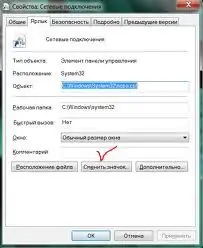
שלב 2
כדי לשנות את מראה הסמל, עליך לבצע את הפעולות הבאות: בחר בתיקיה הנדרשת, לחץ עליה באמצעות לחצן העכבר הימני, בחר בכרטיסייה מאפיינים בתפריט ההקשר למטה, לחץ עליה, חלון הגדרות התיקיה נפתח מלפנים מכם. עבור לכרטיסייה הגדרות, חלון להגדרת מאפייני תיקיות הופיע לפנינו, בתחתית ניתן לראות את תמונות התיקיות ובצד שמאל מופיע כיתוב Change Icon, לחץ פעם אחת על הכפתור וחלון עם סט נרחב תמונות של התיקיה ייפתחו, בחר את התמונה שאתה אוהב, לחץ על אישור, אשר את השינוי באמצעות כפתור החל ולפניך סוג חדש של תיקיה.
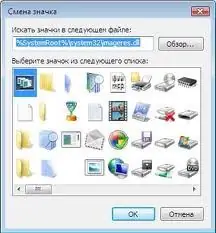
שלב 3
שינוי אייקוני שולחן העבודה נעשה על פי אותו אלגוריתם. בעת שינוי סמלי התוכנות המותקנות, יצרני תוכנה מנסים לספק מספר סוגים של סמלים סטנדרטיים. ניתן למצוא אותם בלשונית מאפייני אייקון, ובהתאם לכך, שנה אייקון, שם בחירת האייקונים פחות נרחבת, ומוגבלת לסמלים המוגדרים מראש עם תמונת התוכנית.
כמו כן, באינטרנט יש קבוצה נרחבת של תמונות של תיקיות וקיצורי דרך.






